Po wciśnięciu skrótu Ctrl+C do schowka systemowego trafia nie tylko zaznaczony tekst, ale także jego formatowanie (czcionka, kolor itp.). Rezultatem są błędy oraz zaburzenie struktury dokumentu podczas wklejania. Co można na to poradzić?
Opisywany problem to codzienność chociażby osób prowadzących blogi. Napisanie tekstu w Wordzie i wklejenie go do edytora wizualnego na stronie WWW skutkuje przeniesieniem zbędnego kodu oraz innych śmieci używanych przez desktopowy program do wyświetlania treści.
Inna sytuacja: wklejanie zawartości komórek Excela do Worda. Zwykłe skopiowanie komórki oraz wciśnięcie skrótu Ctrl+V w edytorze tekstu prowadzi do wstawienia pseudotabeli, która kompletnie rozwala dotychczasową strukturę dokumentu.
Jednym z rozwiązań tego problemu jest funkcja Wklej specjalnie obecna od dawna w pakiecie Office. Znajdziemy ją w menu Edycja (starsze wersje produktu MS oraz LibreOffice) lub pod przyciskiem Wklej na pasku wstążek (nowszy Office). W nowym oknie dialogowym wybieramy następnie polecenie Tekst niesformatowany i klikamy OK.

Podobną, wbudowaną funkcję ma również przeglądarka Google Chrome. Usunięcie formatowania i wklejenie czystego tekstu jest możliwe za pomocą skrótu Ctrl+Shift+V. Dodatkowo w Dokumentach Google znajduje się funkcja Wyczyść formatowanie (Ctrl+\).
Działa ona trochę inaczej niż Wklej specjalnie w Wordzie. Używamy jej na tekście już wklejonym, obecnym w edytorze tekstu, a nie w schowku systemowym. Przywraca ona domyślny widok akapitów (styl Zwykły tekst, kolor czarny, brak pogrubienia czy kursywy, Arial, rozmiar 11).
Wszystkie przedstawione wyżej sposoby są przydatne, ale mało uniwersalne. Działają jedynie w konkretnych programach. Jeśli szukamy narzędzia, które sprawdza się zawsze i wszędzie, polecam Wam aplikację PureText. Korzystam z niej z powodzeniem od lat.
PureText działa we wszystkich wersjach systemu Windows. Programu nie musimy nawet instalować. Po prostu uruchamiamy 14-kilobajtowy plik EXE i przechodzimy do ustawień (ikona w zasobniku systemowym). Tam przede wszystkim dodajemy usługę do Autostartu.
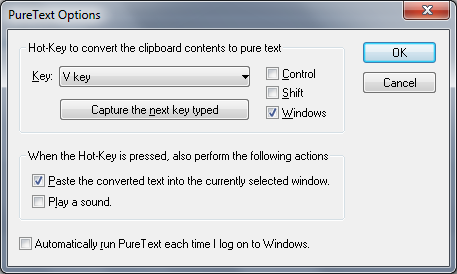
Następnie wybieramy skrót klawiszowy, który będzie konwertował zawartość schowka do czystego tekstu i wklejał ją. U mnie jest to Windows+V. Upewniamy się, że zaznaczona jest opcja Paste the converted text into... Bez niej PureText będzie wykonywał jedynie samą konwersję, bez wklejania.
Klikamy OK i sprawdzamy, czy wszystko działa tak, jak tego chcemy. PureText powinien reagować w każdym oknie dowolnego programu. Aplikacja w ogóle nie obciąża systemu operacyjnego i nie wydłuża czasu uruchamiania się Windowsa nawet na starszych pecetach.
